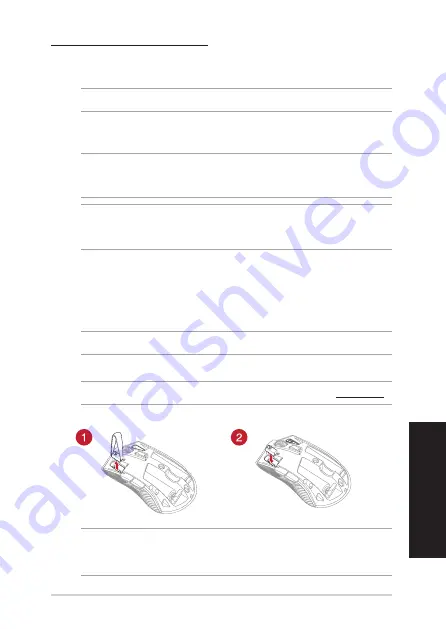
Игровая мышь ROG STRIX CARRY
33
Русский
Обновление прошивки игровой мыши и приемника
1. Подключите USB приемник к компьютеру, а затем установите мышь в беспроводной режим 2,4
ГГц.
2. Запустите ROG Armory и обновите прошивку мыши. Дополнительную информацию об
обновлении прошивки смотрите в руководстве ROG Armory.
ПРИМЕЧАНИЕ:
При обновлении прошивки индикатор будет мигать красным цветом.
ВАЖНО!
• Убедитесь, что кнопка на микровыключателе ближе к передней части мыши.
• Убедитесь, что микровыключатели установлены правильно.
Замена переключателей
ПРИМЕЧАНИЕ:
Список совместимых микровыключателей смотрите на www.asus.com.
Если нужно заменить микровыключатели выполните следующие действия:
Сопряжение игровой мыши через Bluetooth
1. Установите переключатель подключения в режим подключения Bluetooth.
2. Начните сопряжение на компьютере. Нажмите
Пуск
>
Панель управления
>
Устройства и
принтеры
, затем нажмите
Добавить устройство
и выберите
ROG STRIX CARRY
.
ПРИМЕЧАНИЕ:
Инструкции по сопряжению одинаковы для Windows 7 и Windows 10.
3. Для сопряжения нажмите и удерживайте
левую кнопку
,
правую кнопку
и
кнопку DPI
в
течение 3 секунд. Опустите кнопки когда индикатор замигает синим цветом.
4. После успешного сопряжения индикатор мыши загорится синим цветом на 3 секунды.
ВАЖНО!
Если Вы столкнулись с проблемами при повторном сопряжении, удалите
устройство из списка устройств, затем выполните инструкции 1 - 4 для повторного
сопряжения.
ПРИМЕЧАНИЕ:
Для сопряжения мыши с другим устройством, повторите шаг 3. Это
разорвет текущее сопряжение Bluetooth и позволит Вам выполнить сопряжение мыши с
другим устройством.
Summary of Contents for ROG STRIX CARRY
Page 60: ...Quick Start Guide 60 ...






























